Obsolete page. 古いページです.内容が正しくない可能性があります.
Administration Suite を利用した迷惑メールのフィルタ設定方法について、概略を以下に示します。
Administration Suite は教育用計算機システムのメールサーバ、学内組織向けメールサーバ(MailHosting)、いずれの利用者の方もご利用できます。メッセージフィルタの設定の他にもメールの転送設定などを行なえます。
注意: SPAMの完全な判定方法はありません。以下の方法を実施することで、本来必要なメールを受け取れなかった、或いは削除してしまったとしても、情報基盤センターは一切責任を負えません。必ずご自身の判断で設定してください。
Administration Suite は以下のいずれかの方法でアクセスできます。
「ユーザ」にはメールアドレス、「パスワード」にはメール送受信時のパスワード(※)を入力して、「ログイン」を押下します。
※ 教育用計算機システム利用ユーザの場合はECCS端末にログインするパスワードと同じものです

左部メニュー「メッセージ フィルタ」よりメッセージフィルタの設定を行います。
メッセージフィルタのヘルプについては、左部メニュー「ヘルプ」から「アカウント管理」へ進み「メッセージ フィルタ」以下で確認できます。
重要: メールクライアントで受信メールサーバ「POP」を利用されている方は、後述の注意事項を併せて参照してください。
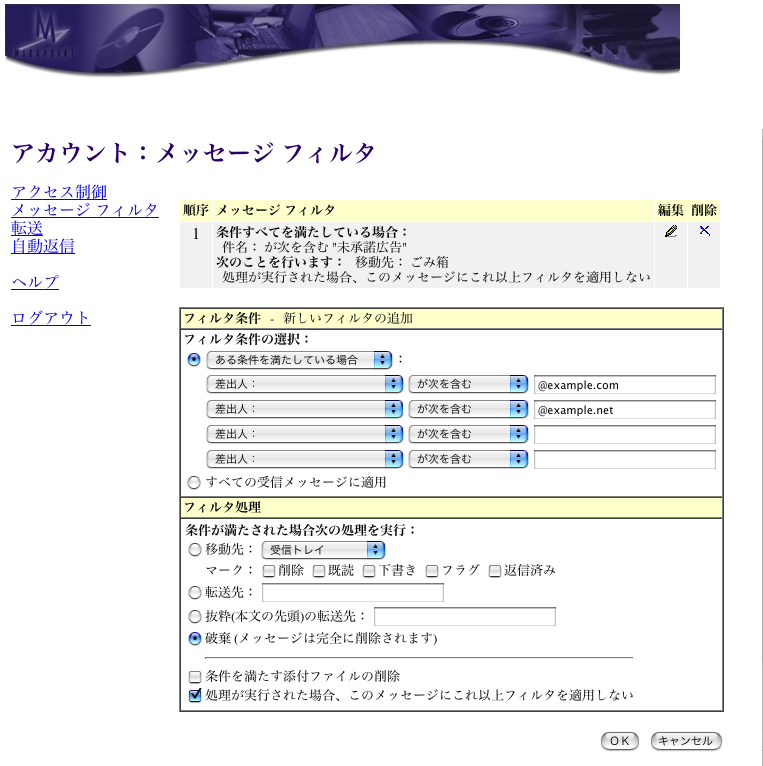
以下にメッセージフィルタの設定例を記載します。
フィルタに記載されている差出人、件名などのキーワードは設定例ですので必要に応じて変更してください。
重要: フィルタ処理「破棄 (メッセージは完全に削除されます)」については、後述の注意事項を併せて参照してください。
フィルタ処理で「破棄 (メッセージは完全に削除されます)」を選択した場合、そのフィルタが適用されたメールはメールサーバに到着した時点で即座に削除されます。
そのため、必要なメールにフィルタが適用されてしまっても気付くことはできず、後で取り戻すことも不可能となります。フィルタ条件も含めて慎重に確認の上、自己責任での設定をお願いいたします。
※ 最初はフィルタ処理を「移動先:ごみ箱」や「移動先:Junk(迷惑メール)」に設定することを推奨します
フィルタ処理に「移動先:ごみ箱」などを設定してメールを移動させた場合、受信メールサーバが「POP」となっているメールクライアントでは移動先のメールは確認できません。
移動先のメールを確認するには受信メールサーバを「IMAP」に設定したメールクライアントをご利用ください。
※ 教育用計算機システムおよび学内組織向けメールサーバ(MailHosting)で提供しているWeb Mail(Active!mail)は「IMAP」で設定されています
Active!mail(https://wm.ecc.u-tokyo.ac.jp/)